Réduisez le bruit de fond du microphone intégré dans vos fenêtres 10/11
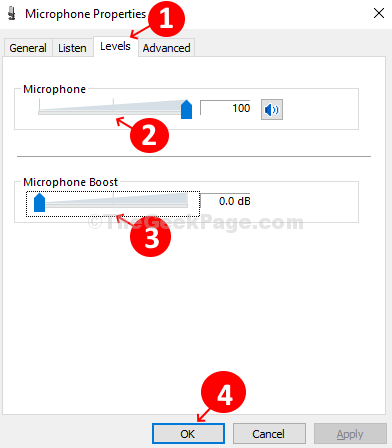
- 4656
- 672
- Romain Martinez
Que vous soyez sur un appel Skype ou que vous assistiez à des réunions d'entreprise en ligne, le microphone intégré de votre ordinateur portable joue un rôle majeur. Le microphone est si sensible qu'il ramasse facilement le bruit de fond ainsi, créant beaucoup de perturbations pendant que vous êtes sur une voix ou un appel vidéo important en ligne. Oui, cela inclut, l'enregistrement sonore aussi.
Alors, comment nous débarrasser de ce problème de bruit de fond ennuyeux de votre microphone intégré dans votre ordinateur portable Windows 10? C'est facile, croyez-moi. Voyons comment.
Comment supprimer le bruit de fond du microphone intégré dans l'ordinateur portable Windows 10
Étape 1 - Appuyez sur Clé Windows + R ouvrir courir. Maintenant, copiez et collez mmsys.cpl Dans la zone de commande RUN
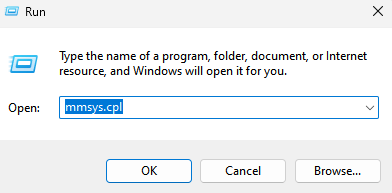
Étape 2: Dans le Son fenêtre contextuelle, cliquez sur le Enregistrement Tab et double-cliquez sur le Microphone.
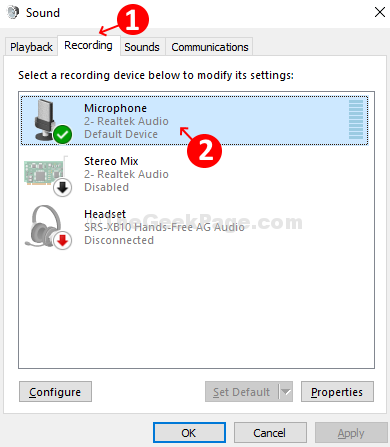
Étape 3: Dans la nouvelle fenêtre (Propriétés des microphones), clique sur le Les niveaux onglet, trouvez le Microphone outil, tirez le curseur vers le haut pour augmenter le niveau au maximum, et sous le Boost de microphone L'outil tire le curseur vers le bas pour réduire le niveau de boost au plus bas (0.0 dB). Frapper D'ACCORD Pour enregistrer les modifications.
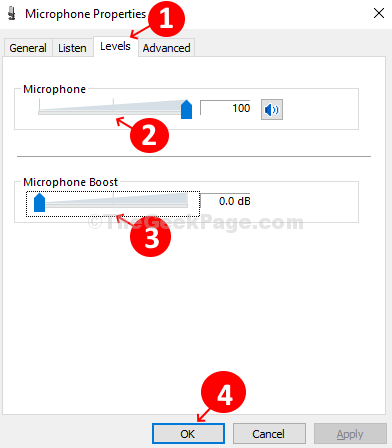
Maintenant cliquez avec le bouton droit sur le bureau et cliquez sur Rafraîchir. Vous avez terminé et maintenant le bruit de fond doit être supprimé du microphone intégré de votre ordinateur portable Windows 10.
Maintenant, vérifiez à nouveau, si cela résout votre problème, alors bien et bien. Sinon, alors essayez les étapes ci-dessous.
Étape 6: Cliquer sur Améliorations Languette.
Étape 7 : Vérifiez l'option Désactiver toutes les améliorations.
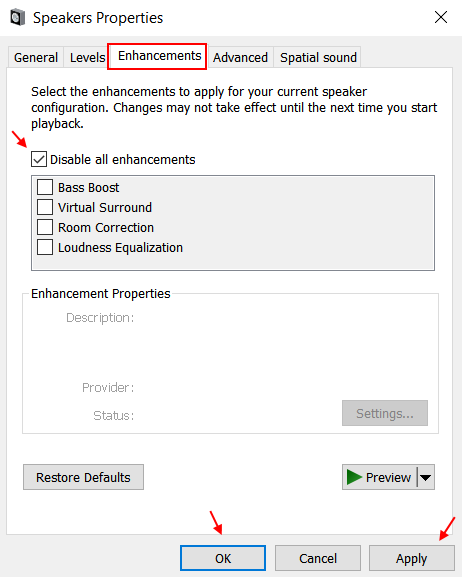
Maintenant, vérifiez à nouveau, si cela ne fonctionne toujours pas, puis essayez les étapes ci-dessous.
Étape 8 - Cliquez sur Avancé
Étape 9 - Maintenant, essayez différents échantillons et profondeur de bits de la liste déroulante et du test, si c'est bon pour vous.
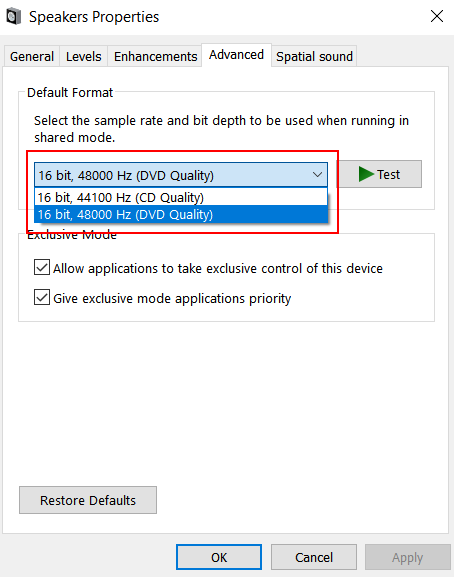
Méthode 2 - Désactiver la communication dans le panneau de commande sonore
Étape 1: Presse Clé Windows + R clé ensemble pour ouvrir une course.
Étape 2 - Maintenant écris contrôler les mmsys.CPL sonne et cliquez sur OK.
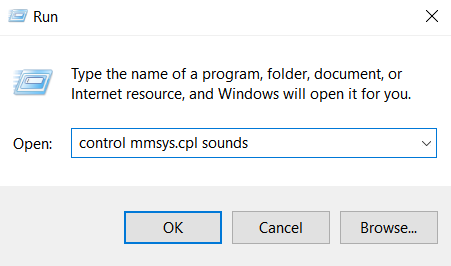
Étape 3 - Cliquer sur Communications languette.
Étape 4 - Sélectionner Ne fais rien.
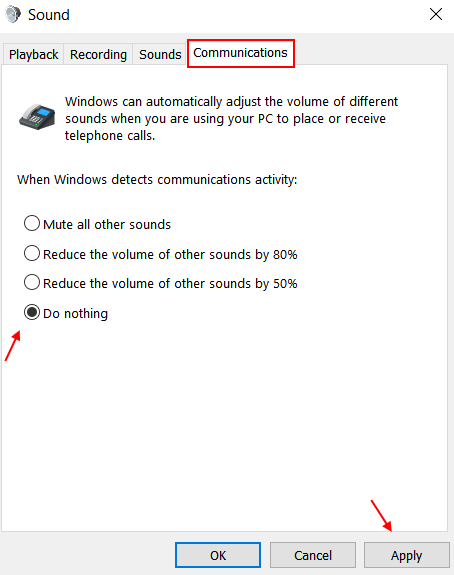
- « Icônes de bureau ne déplaçant pas le problème dans Windows 10/11 Correction
- Comment calibrer vos couleurs de moniteur Windows 10 »

